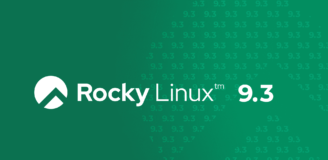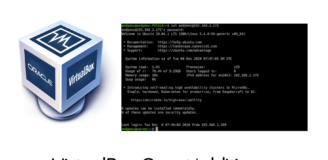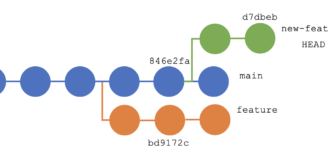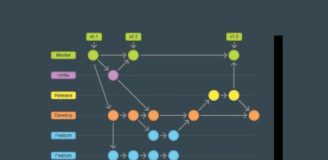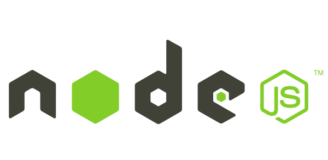Amazon sta forzando il mercato con il suo Amazon Fire TV Stick. Di base costerebbe 59.99€, ma al momento viene proposto – a chi ha PRIME attivo – a 39.90 (e alcuni giorni fa è stato possibile prenderlo a 29.90€).
Il vantaggio di questo box android è che la dotazione hardware è di assoluto rispetto, ben al di sopra di diversi altri box da 70€ in su.
4 core, gpu dedicata, abbastanza ram. Senza bisogno di sbloccare root o hackerare lo stick, è anche possibile installare KODI con tutti i vantaggi che ne conseguono. A tal proposito, se siete interessati, scrivetemi magari su Twitter e creerò una guida apposita qui sul blog.
L’ulteriore vantaggio che ho potuto apprezzare è anche e soprattutto il fatto che possieda il wifi sino ad AC (5GHz). E qui viene il punto: diverse persone si lamentano di come il Fire TV stick non sia in grado di vedere la propria rete AC.
Per esperienza personale questo avviene soprattutto con i modem/router wifi di marche specifiche (mi vengono in mente Dlink, Asus e Netgear, ma ce ne sono tanti) che in automatico usano le bande vicino alla 100.
Come risolvere e connettere il Fire TV Stick alla wifi AC
Scrivere una procedura generica non è semplice in questo caso, ma in linea di massima il mio scopo è quello di fornire gli strumenti necessari a risolvere con la logica.
Tutti i modem/router che generano wifi a 5GHz hanno un’impostazione di banda: generalmente tale voce è su “automatico” come impostazione di fabbrica.
Il problema che si riscontra, nel particolare caso dello Stick di Amazon, è che molti di questi modem/router tendenzialmente pongono la banda su valori vicini al 100.
Alla Amazon Fire Stick piacciono invece quelli tra 36 e 40.
Per essere più chiaro faccio un esempio con il router Asus RT-AC68U, largamente diffuso nel nostro paese. La procedura sarà molto simile, a livello di logica, per gli altri modem/router.
Innanzitutto, è necessario aprire l’interfaccia web del router (generalmente http://192.168.1.1) e connettersi come amministratore del dispositivo.
Poichè è necessario cambiare la banda della connettività wifi AC (ovvero 5GHz), bisognerà cercare nell’interfaccia appena aperta le impostazioni WIFI. Asus, nell’esempio proposto, posiziona tale voce nell’elenco di voci sulla sinistra.
Una volta all’interno delle impostazioni WIFI, cercare quelle relative alla sola 5GHz.
Fatto questo, cercare il channel bandwith. Trattasi di un valore che normalmente varia tra 20, 40 ed 80, e che di fabbrica dovrebbe essere del tipo 20/40/80 (tutti insomma).
Trovato tale valore, forzarlo su 40 (se non disponibile da solo, forzare 20/40). In genere viene mostrato un secondo parametro – il control channel – relativo alla banda che non è altro che un range con valori che vanno da 36 a 100 circa.
Con channel a 36 o 40 si è certi che l’Amazon Fire TV Stick riesca a rilevare la rete AC.
Potrebbe sembrare un consiglio banale, ma assicurarsi che il SSID della rete 5GHz sia diverso da quello della rete 2,4GHz.
Infine… salvare e riavviare il modem/router, sempre che non proceda in questo modo di propria sponte.
E’ meglio eseguire test di funzionamento della rete 5GHz anche con gli altri dispositivi Wifi connessi.
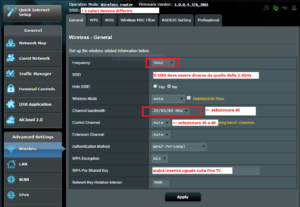
Procedere a configurare la wifi 5GHz sull’Amazon Fire TV Stick
Qui c’è poco da sbagliare. Dalla home del Fire TV Stick:
- Selezionare Impostazioni > Rete dal menu Fire TV. Il dispositivo finalmente individua anche la rete 5GHz automaticamente.
- Selezionare la wifi ed inserire la password.
- Una volta connesso alla rete selezionata, lo stick mostra un messaggio di conferma a video.
Fatto!
Segui @andymnc (Andrea Manconi) su Twitter per essere sempre aggiornato su guide ed articoli.